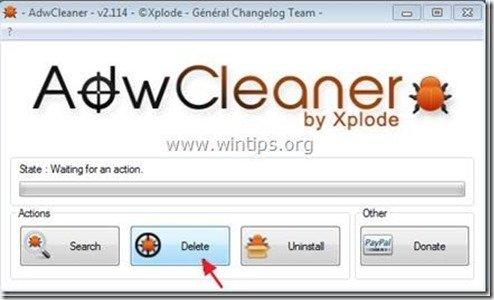Obsah
"Value Apps" od společnosti Conduit je další adware a únosce, který při nakupování online zobrazuje reklamy od neznámých prodejců. "Hodnotové aplikace" software je přibalen v instalačních programech jiného bezplatného softwaru, a proto je třeba dávat pozor při instalaci programů do počítače.
“ Hodnotové aplikace " vydavatelství ( Kanál ) tvrdí, že jejich program vylepšuje váš zážitek z webu tím, že nabízí kupóny a nabídky od jiných prodejců, ale po "Hodnotové aplikace" software je nainstalován v počítači, zpomaluje činnost počítače a dochází k problémům s připojením k internetu.
Na stránkách "Hodnotové aplikace" software je součástí " Panel nástrojů Conduit Apps " instalační program a nainstaluje také následující podezřelé rozšíření uvnitř prohlížeče, pokud jste nevěnovali pozornost při instalaci: CenaGong (Online nákupní asistent), CouponBuddy (zobrazuje kupóny a nabídky) , Easytobook (zobrazuje nabídky hotelů) a navíc změní domovskou stránku prohlížeče na. (search.conduit.com) a vyhledávač na vyhledávač Conduit.
Odstranění "Hodnotové aplikace" & Nastavení vyhledávání v kanálech z počítače, postupujte podle následujících kroků:

Jak odstranit software "Value Apps" z počítače:
Krok 1. Odinstalujte aplikace, které patří do skupiny "Conduit " z ovládacího panelu.
1. Chcete-li to provést, přejděte na Start > Ovládací panely .
{ Start > Nastavení > Ovládací panel . (Windows XP)}
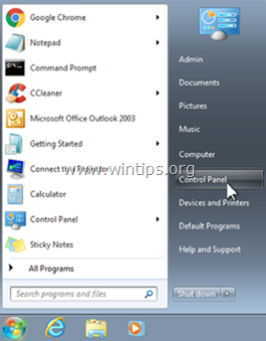
2. Dvojitým kliknutím otevřete " Přidat nebo odebrat programy ", pokud máte systém Windows XP nebo
“ Programy a funkce ", pokud máte systém Windows 8, 7 nebo Vista.
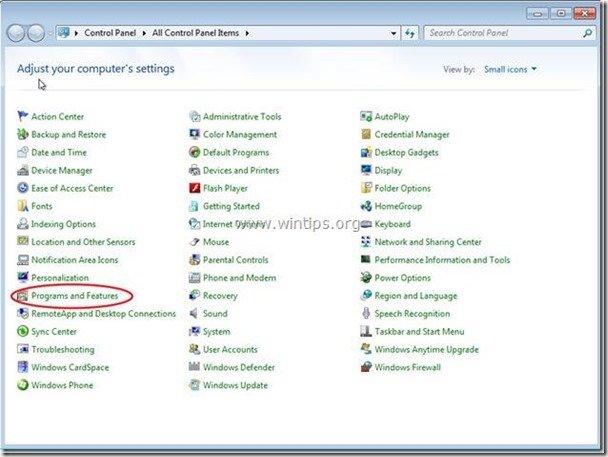
3. V seznamu programů najděte a Odebrání/odinstalování těchto aplikací:
a. Panel nástrojů Conduit Apps (Podle Conduit Apps)
b. Odinstalujte jakoukoli jinou aplikaci nainstalován z " Kanál " vydavatel.
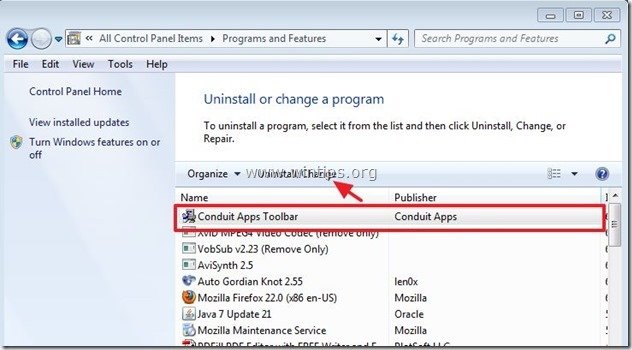
Krok 2. Ruční odstranění nastavení "Conduit search" & " Panel nástrojů "Hodnotové aplikace z internetového prohlížeče.
Internet Explorer, Google Chrome, Mozilla Firefox
Internet Explorer
Jak odstranit hodnotu Panel nástrojů Aplikace & Nastavení vyhledávání v Internet Exploreru.
1. Otevřete aplikaci Internet Explorer a poté otevřete " Možnosti připojení k internetu ”.
Chcete-li to provést, zvolte v nabídce souborů IE možnost " Nástroje " > " Možnosti připojení k internetu ”.
Upozornění*: V nejnovějších verzích IE stiskněte tlačítko " Zařízení " ikona  vpravo nahoře.
vpravo nahoře.
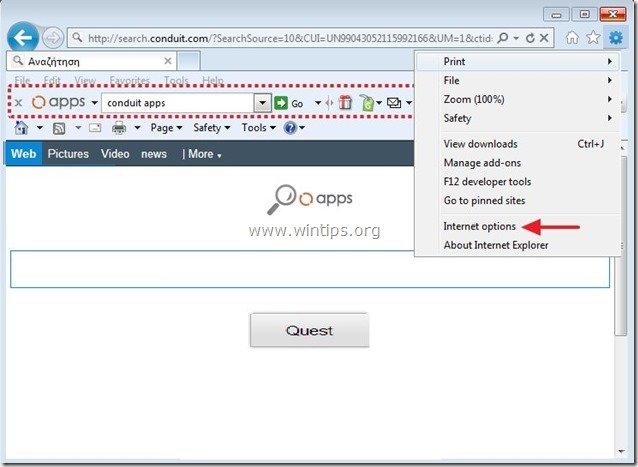
2. Na " Obecné ", Odstranit " search.conduit.com " z " Domovská stránka " a typ preferovanou domovskou stránku (např. www.ggoole.com).
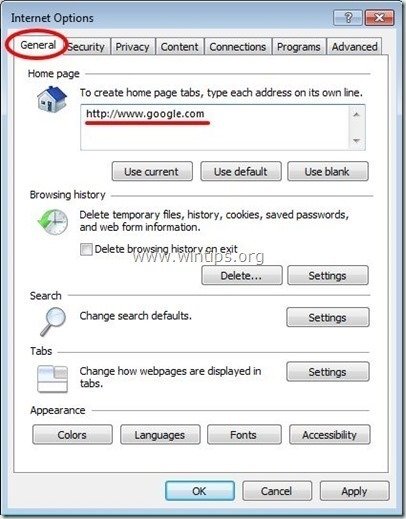
3. Pak stiskněte tlačítko " Nastavení " v Vyhledávání sekce. *
Upozornění*: Pokud chcete změnit nastavení vyhledávání v Internet Exploreru v hlavním okně Internet Exploreru, stačí stisknout tlačítko " Zařízení " ikona  (v pravém horním rohu) a vyberte možnost " Správa doplňků " .
(v pravém horním rohu) a vyberte možnost " Správa doplňků " .
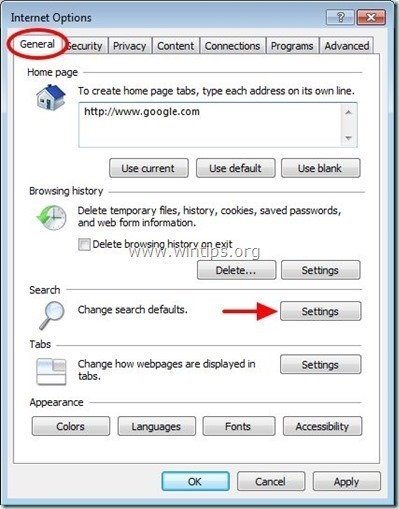
4. Na " Poskytovatelé vyhledávání ", vyberte možnost a " Nastavit jako výchozí " jiného poskytovatele vyhledávání než " Přizpůsobené webové vyhledávání Conduit Apps ".
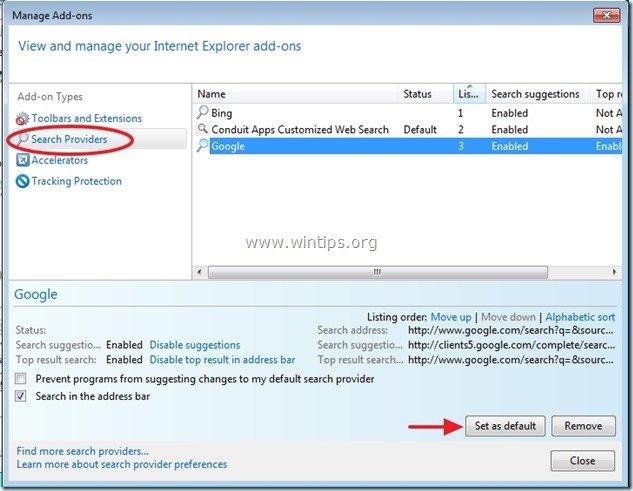
5. Poté vyberte možnost " Přizpůsobené webové vyhledávání Conduit Apps " a klikněte na tlačítko Odstranění adresy .
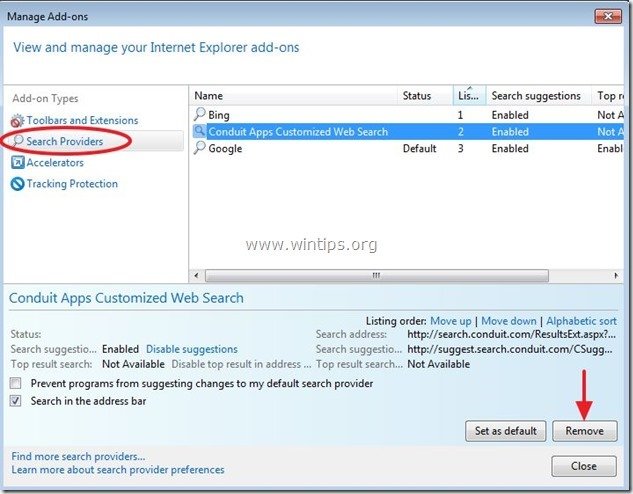
6. Vyberte "Panely nástrojů a rozšíření". na levém panelu a potom vyberte si (postupně) a zakázat všechny nežádoucí panely nástrojů a rozšíření z Conduit Ltd.:
a. Server API Conduit Apps
b. Panel nástrojů Conduit Apps
b. Panel nástrojů Conduit Apps
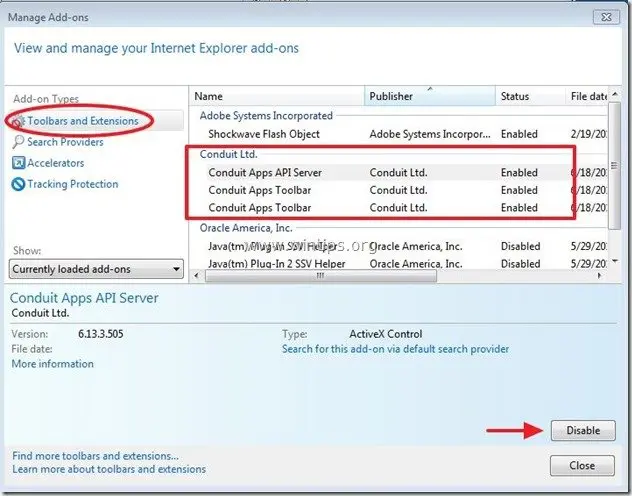
7. Zavřete všechna okna aplikace Internet Explorer a přejděte ke kroku 3 .
Google Chrome
Jak odstranit hodnotu Panel nástrojů Aplikace & Nastavení vyhledávání v prohlížeči Google Chrome.
1. Otevřete Google Chrome a přejděte do nabídky Chrome  a vyberte možnost " Nastavení ".
a vyberte možnost " Nastavení ".
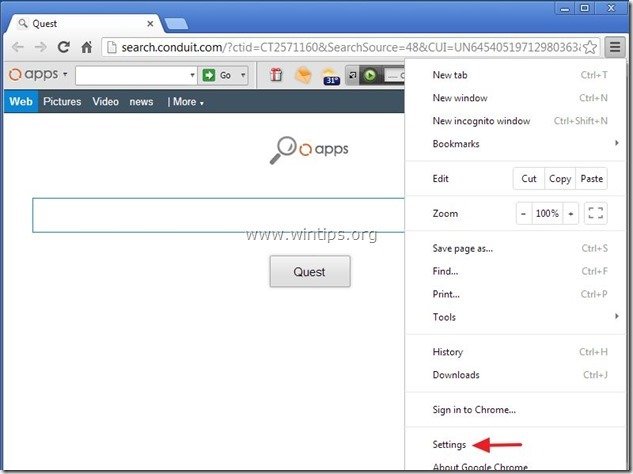
2. Najděte " Při spuštění " a vyberte možnost " Nastavené stránky ".
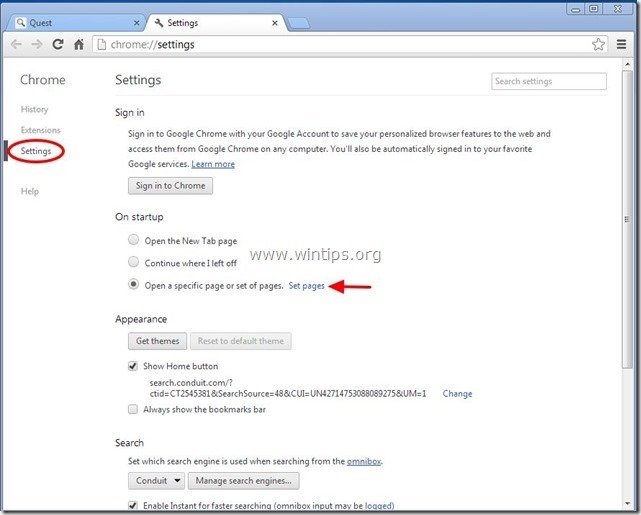
3. Vymazat " search.conduit.com " ze spouštěcích stránek stisknutím tlačítka " X " vpravo.
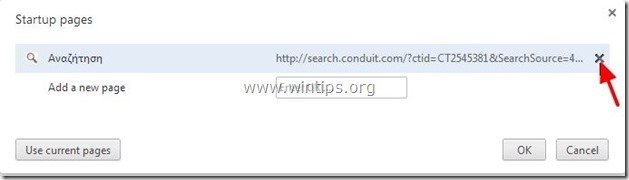
4. Nastavte preferovanou úvodní stránku (např. http://www.google.com) a stiskněte " OK ".
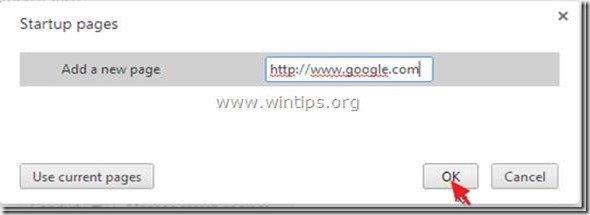
5. Pod " Vzhled ", zaškrtněte políčko " Zobrazit tlačítko Domů " a vyberte možnost " Změna ”.
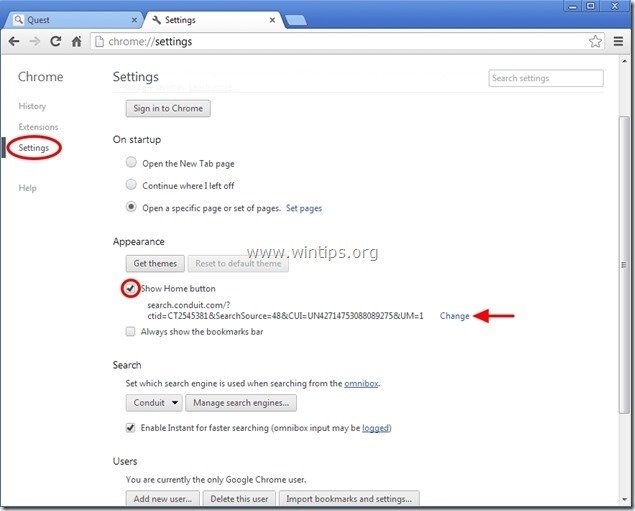
6. Vymazat " search.conduit.com " záznam z " Otevřete tuto stránku ".
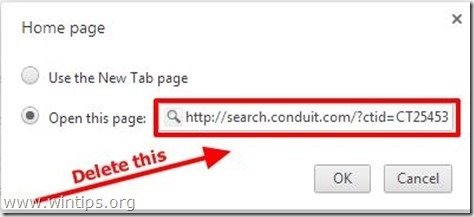
7. Typ (pokud chcete) vámi preferované webové stránky se otevře po stisknutí tlačítka " Domovská stránka " (např. www.google.com) nebo nechte toto pole prázdné a stiskněte tlačítko " OK ”.
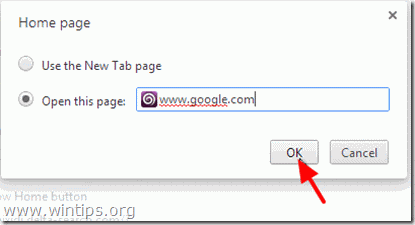
5. Přejít na " Vyhledávání " a vyberte možnost " Správa vyhledávačů ".
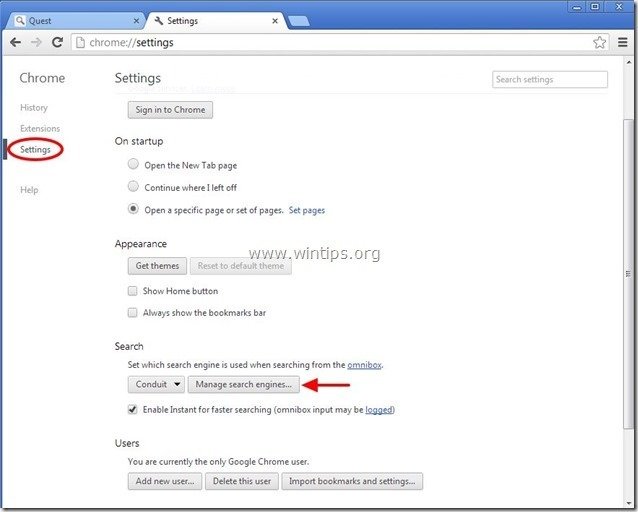
6. Zvolte preferovaný výchozí vyhledávač (např. vyhledávání Google) a stiskněte " Udělat výchozí ".
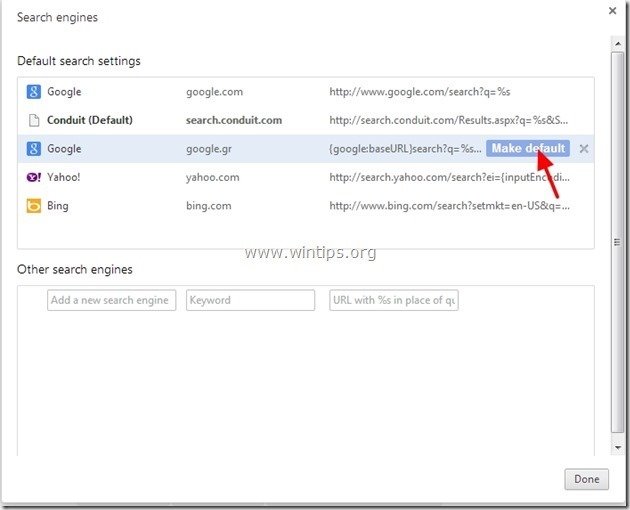
7. Poté vyberte možnost " search.conduit.com" vyhledávač a odstranit ji stisknutím tlačítka " X " vpravo. Vyberte " OK " zavřít " Vyhledávače " okno.
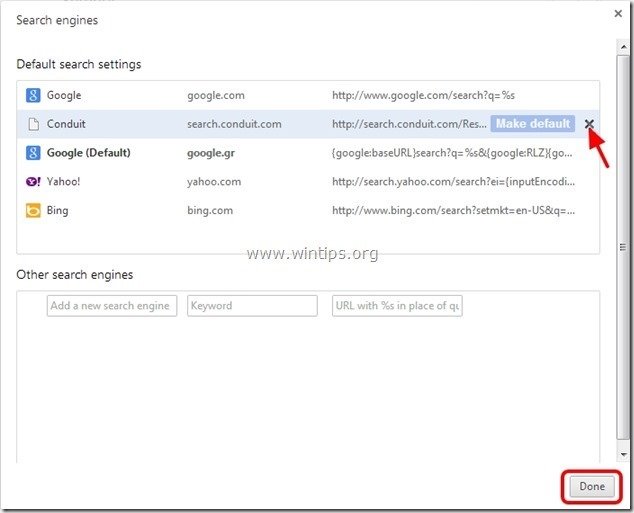
8. Vyberte si " Rozšíření " vlevo.
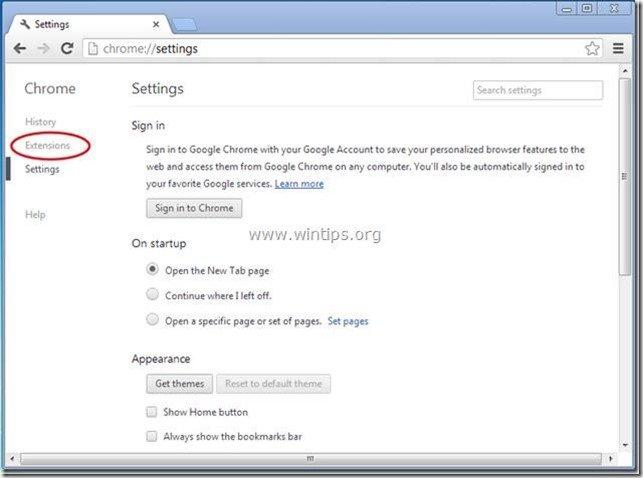
9. V " Rozšíření " možnosti odstranit " Conduit Apps" kliknutím na ikonu recyklace vpravo.
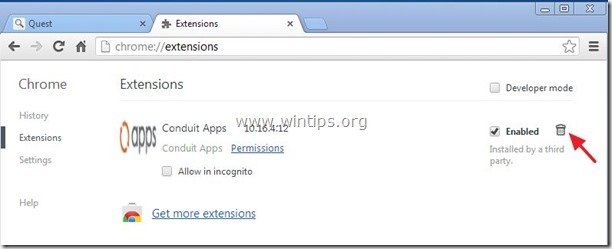
10. Zavřete všechna okna prohlížeče Google Chrome a p r o g r a m Krok 3 .
Mozilla Firefox
Jak odstranit Panel nástrojů Value Apps & Nastavení vyhledávání Conduit z prohlížeče Mozilla Firefox.
1. Klikněte na " Firefox" tlačítko nabídky v levém horním rohu okna Firefoxu a přejděte na " Možnosti ”.
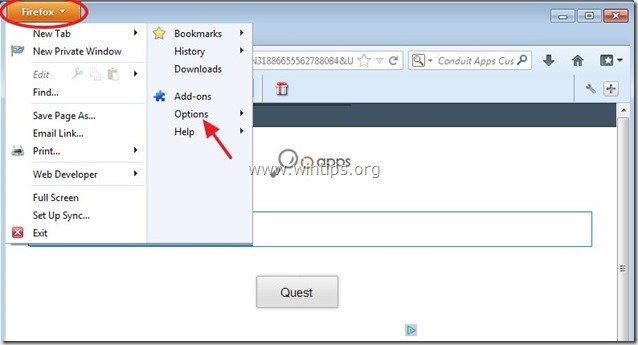
2. V " Obecné " karta smazat " http:// search.conduit.com " stránka z " Domovská stránka " a zadejte preferovanou domovskou stránku (např. http://www.google.com).
Tisk " OK " po dokončení.
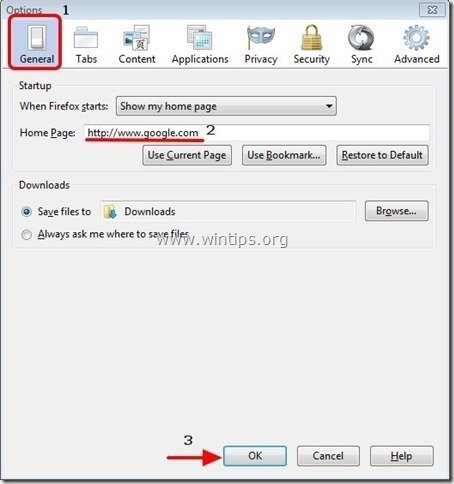
3. V nabídce Firefoxu přejděte na " Nástroje " > " Správa doplňků ”.
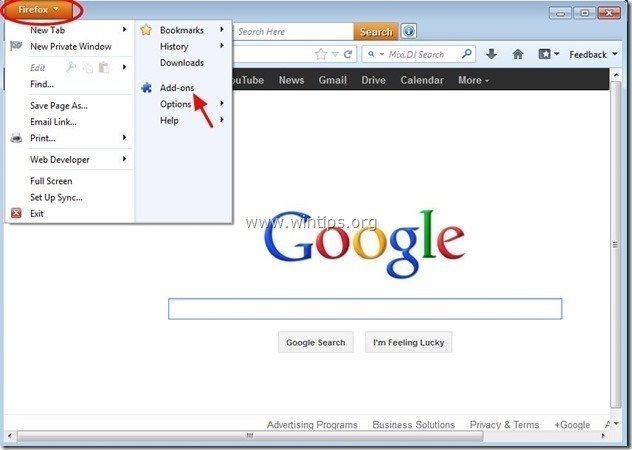
4. Vyberte si "Rozšíření" vlevo a pak se ujistěte, že " Aplikace Conduit " rozšíření neexistuje.*
Pokud " Aplikace Conduit ", pak stiskněte tlačítko " Odstranění adresy " v tomto řádku.
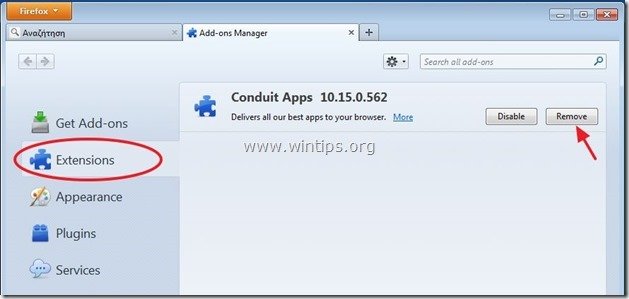
5. Vyberte si " Zásuvné moduly " vlevo a " Zakázat" " Zásuvný modul Conduit " najdete zde.
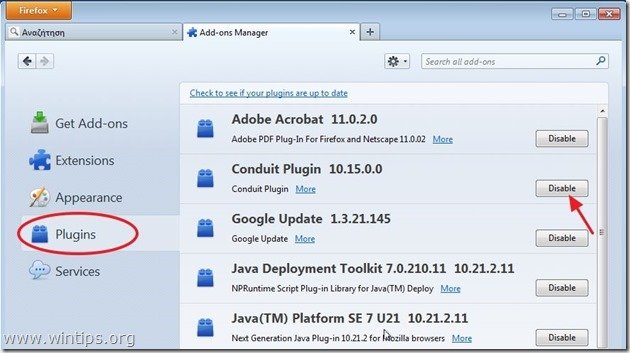
6. Zavřete celý Firefox okna a přejděte na další krok .
Krok 3: Vyčistěte zbývající položky registru pomocí programu AdwCleaner.
1. Stáhněte si a uložte nástroj "AdwCleaner" na plochu.
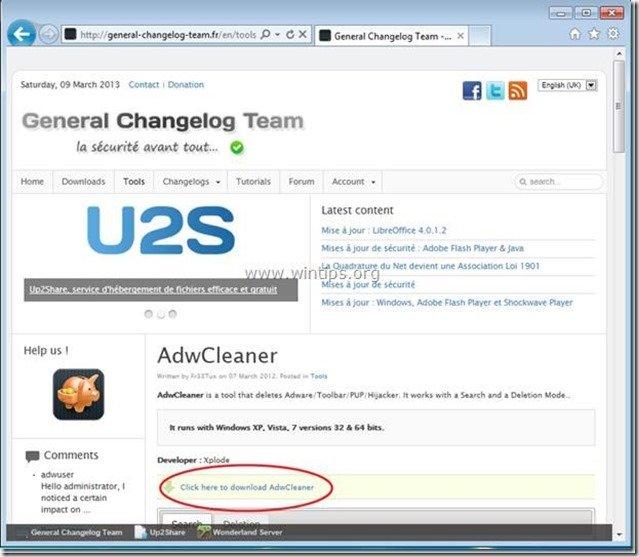
2. Zavřete všechny otevřené programy a Dvojité kliknutí otevřít "AdwCleaner" z pracovní plochy.
3. Tisk " Odstranit ”.
4. Tisk " OK " na adrese " AdwCleaner - Informace" a stiskněte tlačítko " OK " znovu restartovat počítač .
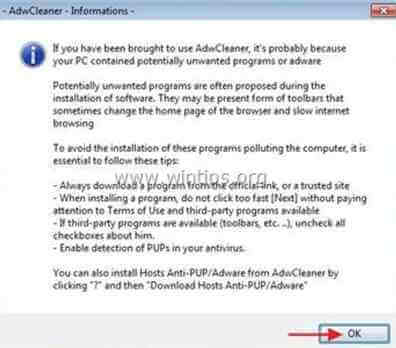
5. Po restartování počítače, zavřít " AdwCleaner" (readme) a pokračujte na další krok.
Krok 4. Vyčistěte nežádoucí soubory a položky.
Použijte " CCleaner " a přejděte na čistý váš systém z dočasných internetové soubory a neplatné položky registru.*
* Pokud nevíte, jak nainstalovat a používat "CCleaner", přečtěte si tyto pokyny .
Krok 5. Čištění počítač nezůstane škodlivé hrozby.
Stáhnout a nainstalovat jeden z nejspolehlivějších BEZPLATNÝCH antimalwarových programů současnosti, který vyčistí váš počítač od zbývajících škodlivých hrozeb. Pokud chcete být neustále chráněni před stávajícími i budoucími hrozbami malwaru, doporučujeme vám nainstalovat si Malwarebytes Anti-Malware PRO:
Ochrana MalwarebytesTM
Odstraňuje spyware, adware a malware.
Začněte stahovat zdarma nyní!
*Pokud nevíte, jak nainstalovat a používat " MalwareBytes Anti-Malware ", přečtěte si tyto pokyny.
Poradenství: Chcete-li zajistit, aby byl váš počítač čistý a bezpečný, proveďte úplnou kontrolu programu Malwarebytes' Anti-Malware v nouzovém režimu systému Windows. .*
*Chcete-li přejít do nouzového režimu systému Windows, stiskněte tlačítko " F8 " při spouštění počítače, ještě před zobrazením loga Windows. Když se zobrazí " Nabídka Rozšířené možnosti systému Windows " se zobrazí na obrazovce a pomocí šipek na klávesnici přejděte na položku Nouzový režim a pak stiskněte tlačítko "ENTER “.

Andy Davis
Blog správce systému o Windows